

Colorado M-series permite imprimir por dentro y por fuera del material, lo que ofrece un método indirecto de impresión a doble cara. Para ello necesita la licencia de Impresión en el interior y a doble cara.
Para imprimir a doble cara se utiliza el interior del material.
Vídeo:
 Cómo imprimir a doble cara.
Cómo imprimir a doble cara.
RIP
En [Características del material], defina la corrección de avance automática (AAC) en [Mejorada] para lograr un registro óptimo en X.
AAC imprime en el material marcadores amarillos, blancos o negros que la impresora utiliza a modo de guía para optimizar la precisión de los pasos del material. Consulte "Cambio de los ajustes de material" en la guía de funcionamiento.
En , cerciórese de que son idénticos el lado izquierdo y el derecho.
En , cerciórese de que los valores de separación entre copias son 0.
Impresora
Use la barra de tensión (bloqueada).
Si el material se imprime normalmente (a una cara) sin barra de tensión, cambie al modo de barra de tensión bloqueada.
Puede cambiar este ajuste de la barra de tensión para el tipo de material en el RIP. Cambie [Sin barra de tensión] por [Barra de tensión bloqueada].
Use un modo de impresión en mate, preferiblemente el mismo modo para ambas caras.
No active ajustes de avance automático del material ni de sensibilidad a la humedad.
Calibre el material si es preciso.
Herramientas
Un material adecuado para impresión a doble cara.
2 mandriles vacíos con la misma anchura que el material que desea utilizar.
Un rollo de cinta.
|
Lado de impresión 1 |
Lado de impresión 2 |
|---|---|
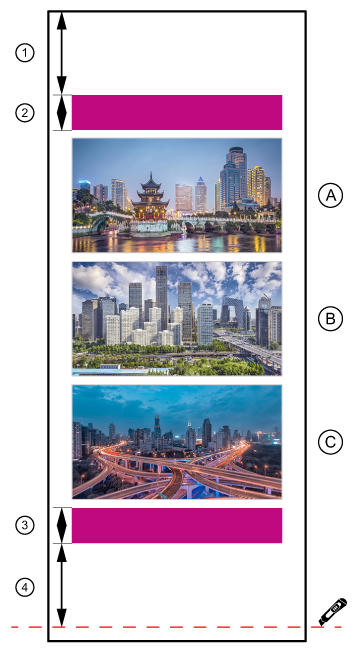
|
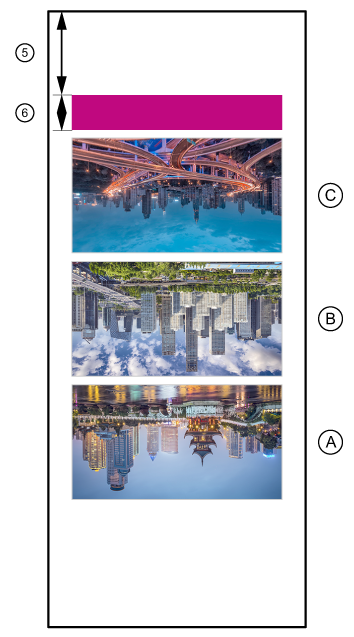
|
|
Tira |
Función |
Longitud de la tira |
|---|---|---|
|
1 |
Tira inicial |
1600 mm (63 pulg.) |
|
2 |
Imagen de entrada |
250 mm (9,84 pulg.) |
|
3 |
Imagen de salida |
250 mm (9,84 pulg.) |
|
4 |
Tira final con línea de corte |
1600 mm (63 pulg.) |
|
5 |
Tira inicial |
1600 mm (63 pulg.) |
|
6 |
Imagen de entrada |
250 mm (9,84 pulg.) |
No se olvide de rotar 180 grados el trabajo para imprimir en el interior.
AAC utiliza las imágenes de entrada y de salida para medir y corregir los errores del paso de material adicionales causados por la capa de tinta del lado 1 mientras se imprime en el lado 2.
Seleccione el material requerido y su anchura.
La función de anidación se denomina [Agrupar trabajos] en ONYX. Cambie el ajuste de grupo [Conservar material] a [Agrupar trabajos]. El RIP no cambiará el orden de las imágenes y tratará todos los trabajos del grupo como 1 imagen.
La anidación incluye:
una imagen de entrada (en cualquier color)
las imágenes del usuario
una imagen de salida (en cualquier color)
Recuerde que cuando se añade más espacio entre las imágenes separadas hay que restarlo de los 1600 mm (63 pulgadas) en el borde final.
Así finaliza el procedimiento de impresión en el lado 1.
La anidación incluye:
una imagen de entrada (en cualquier color)
las imágenes del usuario
Según la aplicación, quizá deba rotar o disponer en simetría las imágenes para el lado 2.